分享IntelliJ IDEA 小技巧之创建类注释模板
Posted Java_Pluto
tags:
篇首语:本文由小常识网(cha138.com)小编为大家整理,主要介绍了分享IntelliJ IDEA 小技巧之创建类注释模板相关的知识,希望对你有一定的参考价值。
一、设置IDEA 中的类注释模板
File -> Settings -> Editor -> File and Code Templates -> Files
选择Class、Interface 、Enum 等等,我们都可以看到,在右侧区域中,在public class 上面,都有一行 #parse(“File Header.java”) 。
MacOS上操作略有差异:IntelliJ IDEA -> Preferences -> File and Code Templates -> Files,如图所示。
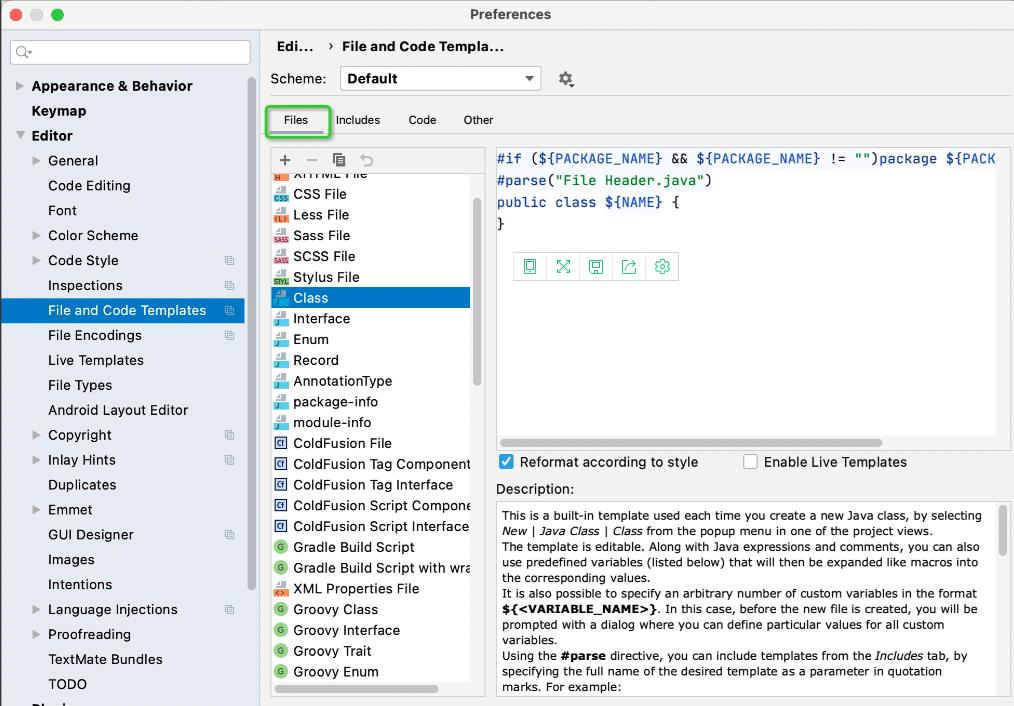
这行代码是引入了File Header.java文件,作为我们创建的Class、Interface、Enum 等文件的注释。那么这个类在哪呢,我们可以看到,在 Files 右侧有一个 Includes 选项,在这里,我们可以定义各种的模板,在需要的地方去引入这个模板,这里已经在类文件中引入了File Header.java 模板,那我们就更改这个模板的设置。
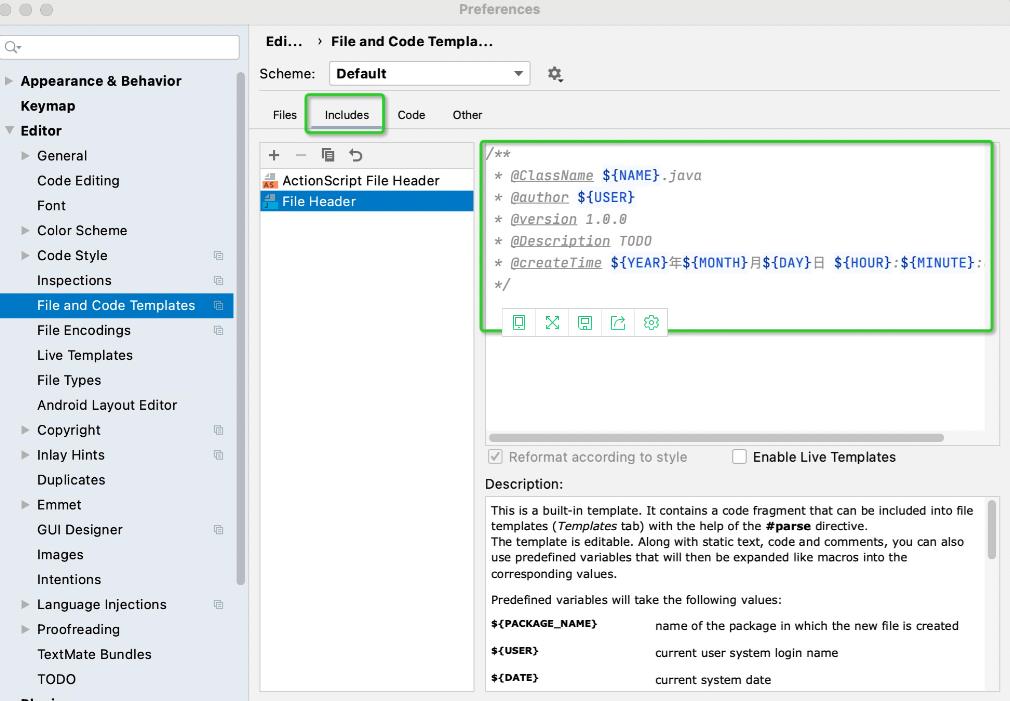
/**
@ClassName ${NAME}.java
@author ${USER}
@version 1.0.0
@Description TODO
@createTime Y E A R 年 {YEAR}年 YEAR年{MONTH}月${DAY}日 H O U R : {HOUR}: HOUR:{MINUTE}:00
*/
配置说明:
${PACKAGE_NAME} : 包路径
${NAME} : 文件名
${USER} : 主机用户名
${DATE} : 系统当前日期,格式为:yyyy/mm/dd
${TIME} : 系统当前时间 格式为:HH:mm
${YEAR}:当前年
${MONTH}:当前月
${MONTH_NAME_SHORT} : 月份名称简写;如:Jan, Feb, etc.
${MONTH_NAME_FULL} : 月份名称全拼;如:January, February.
${DAY} :当前天
${DAY_NAME_SHORT} :星期简写;如:Mon, Tue, etc.
${DAY_NAME_FULL}:星期全写;如:Mon, Tue, etc.
${HOUR} : 当前小时
${MINUTE} :当前分钟
${PROJECT_NAME} : 项目名称
二、验证效果
在项目中新增一个类,上述设置的类注释模板已经生效了,创建的Class代码如下所示:
package com.rickie.model;
/**
* @author rickie
* @version 1.0.0
* @ClassName Test.java
* @Description TODO
* @createTime 2021年05月25日 09:54:00
*/
public class Test {
}

以上是关于分享IntelliJ IDEA 小技巧之创建类注释模板的主要内容,如果未能解决你的问题,请参考以下文章